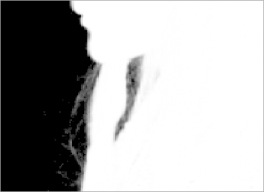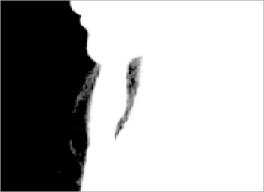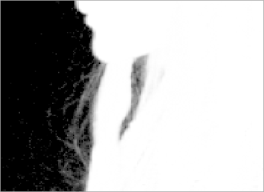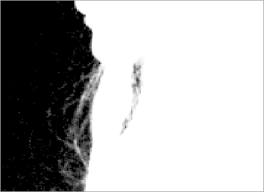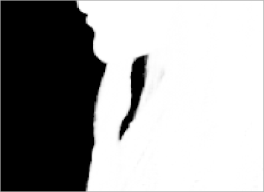매트 개선
그만큼 matte 컨트롤을 선택하면 생성 된 기본 매트를 향상시킬 수 있습니다. screen color. ChromaKeyer에서 매트를 보는 가장 좋은 방법은 뷰어를 전환하여 alpha 채널 R 또는 Luminance 디스플레이 스타일.
|
|
|
|
에 매트 alpha 채널 R 디스플레이. |
에 매트 alpha 채널 Luminance 디스플레이. |
게인, 화이트 포인트 및 블랙 포인트 조정
조정 chroma gain, white point , black point 사용 된 제어에 기초하여 전경 이미지를 다소 포함 시키도록 매트를 팽창 시키거나 침식시킨다. 캐릭터의 턱 근처의 영역에 집중된 이미지 예는 매트를 개선 할 수있는 좋은 예를 보여줍니다.

조정 chroma gain 소스 이미지와 화면 색상 간의 채도 차이가 매트를 수정하는 데 사용되는 정도를 제어합니다. 게인을 높이면 전경의 투명 영역이 적어 가장자리가 더 어두워지는 매트가 생성됩니다.
|
|
|
|
낮은 매트 chroma gain 값. |
높은 매트 chroma gain 값. |
조정 white 과 black point 전경 및 배경으로 나타나는 픽셀을 제어합니다. 보다 높은 값을 가진 모든 픽셀 white point 값은 전경 (알파 = 1)으로 처리되고 값이 black point 값은 배경으로 처리됩니다 (알파 = 0).
|
|
|
|
기본값을 가진 매트 white point 값. |
와 매트 white point 0.5의 값. |
|
|
|
|
기본값을 가진 매트 black point 값. |
와 매트 black point 0.5의 값. |
그만큼 chroma gain, white point, black point 컨트롤은 너무 많은 전경을 제거하고 너무 많은 배경을 유지하는 균형 조정 작업을 나타냅니다. 매트에 만족하면 디 필링 및 색상 교체.
특히 까다로운 키잉 문제의 경우 멀티 패스 키잉을 사용하여 매트를 개선 할 수 있습니다. 이 방법은 노드 트리에서 첫 번째 노드를 제외한 모든 크로마 키어 노드를 사용합니다. inside mask > source alpha알파 채널의 매트가 노드 트리 아래로 전달되도록합니다. 보다 멀티 패스 키잉 자세한 내용은.
도움이되지 않은 죄송합니다
왜 도움이되지 않습니까? (해당되는 모든 것을 체크하세요)
의견을 보내 주셔서 감사합니다.
찾고있는 것을 찾을 수 없거나 워크 플로 관련 질문이있는 경우 시도해보십시오 파운드리 지원.
학습 내용을 개선 할 수있는 방법에 대한 의견이 있으시면 아래 버튼을 사용하여 설명서 팀에 이메일을 보내십시오.
의견을 보내 주셔서 감사합니다.